1 前言
对于此篇文章,大家可以从以下两个角度来看:
- 大家是否有很多网页存储在自己的收藏夹,时不时要去翻看呢?
- 大家在浏览网页的时候,是否不太喜欢用鼠标,但是又不得不用?
如果都没有这方面的烦恼,那可以跳阅本文章哟!!
2 Alfred用法
Alfred是一款非常高效,可以代替系统自带的Spotlight软件。是一款拥有非常历史悠久历史的软件,我记得我开始接触它的时候,是在2013年的时候。具体你想了解,可以点击此处进入它的官网了解它更多。在这里我更多讲解一下我的用法。
大家是否有遇到我一样的场景,比如以下:
- 喜欢收藏很多页面到自己Safari收藏夹内。(当然这里会分门别类,以前就没分得很细,导致很多都要找很久才找回来)
- 文件放到iCloud里面,也划分很多位置,层层嵌套的文件夹。
每次想到好像我是有收集的这个信息的时候,我就要从这些成千上万的内容里面去找到当初我的收藏。阿,好累。此时Alfred就可以帮助到我了
::: info
这里说一说,我平时喜欢spotlight的快捷键关闭了,将其快捷键改成了打开Alfred,完全替代系统
:::
2.1 利用Alfred找到Safari收藏的网页
- 点击Alfred软件的
Preferences... - 选择
Features中的Web Bookmarks.

此时Alfred就有权限访问你收藏夹内的内容。打开Alfred,搜索关键字,回车就可以快速打开你想要的网站。这里需要记住网站的开头,貌似模糊搜索支持一般般
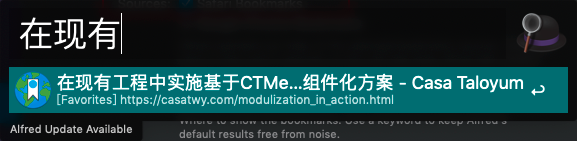
2.2 利用Alfred找到本地文件
可能有人会提问,找到本地文件有什么特别的吗?Spotlight也支持呢!!!
这里官方提供两个命令方式:
- 用
访达/Finder打开文件所在的文件夹,打开Alfred输入窗口,比如以下的命令。
1 | find 文件名前部分 |
- 打开文件。打开Alfred输入窗口,比如以下的命令。
1 | open 文件名前部分 |
3 Safari插件Vimari
它是一款可以让你的双手在浏览Safari的时候,不用鼠标就可以操作的插件。官网地址,可以在这里查看
你可以在Mac Store上下载这款软件,解放你的鼠标。
如果你有学过Vim,我相信你1分钟内就能解决。没学过也不影响,因为它并不会很复杂。
我自己记住的方式:
- 上下左右这几个操作多几次就差不多了
- gg: 我们玩游戏的时候,常常一句我们gg了,要重新来了,代表滚到页面的开始
- G:这个跟gg关联在一起记忆,没有太多的方法
- u/d:是一对比起 j k 操作一行行来要更加方便
- q/w: 代表前一个标签页/后一个标签页,比使用系统的
Ctrl + Tab要舒服多了,记住在自己键盘的左上角 - x:联想到我们关页面的 x 标志
- t:就不太好用了,这个不会将聚焦点放到新建的标签页网页Link位置,这里还是用系统的快捷键反而合适。
Ctrl + t - r: 联想到单词reload,总体来将还是挺好的。
4 总结
活用工具,让自己更加Focus在工具无法解决的问题,我相信会见到越来越棒的自己